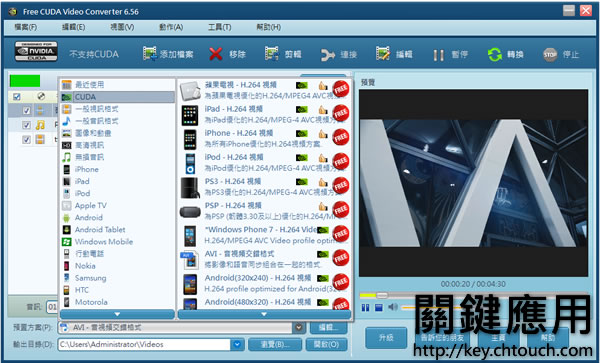
對於拍攝好的影片想要進行轉檔、剪裁、加入字幕、浮水印或是一些想是黑白、百葉窗、油畫...等等的特殊效果,光想起來就可能覺得很難,不過若是使用 Free CUDA Video Converter 這套免費的影片編輯軟體,上述的工作,操作起來將會是輕而易舉。
如何使用Free CUDA Video Converter?
1.完成安裝開啟 Free CUDA Video Converter 後,便可點擊[添加檔案]來加入要編輯的影片。
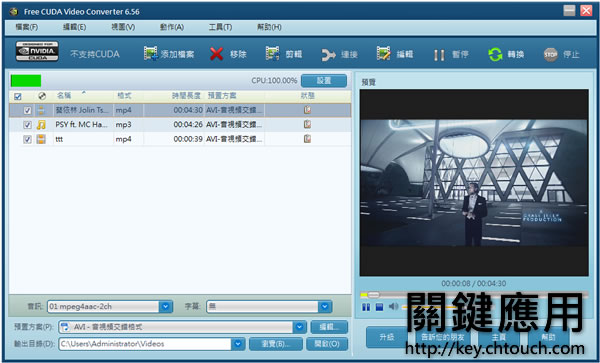
2.加入後,若要分段剪裁,可點擊[剪裁]來開啟操作視窗。
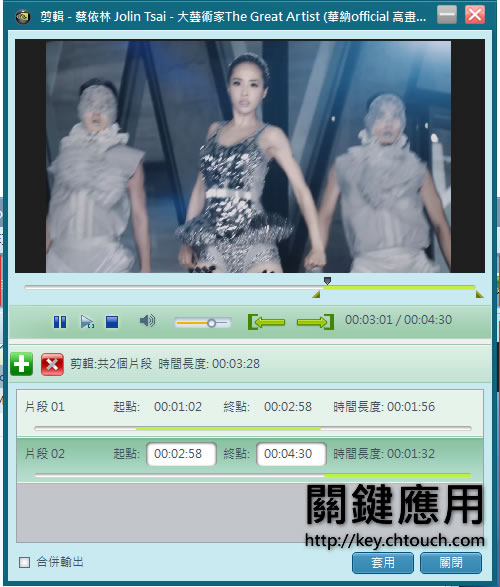
3.若是要加入更多的效果,可點擊[編輯],來開啟編輯視窗,其中[裁剪]可縮小影片的可示範圍。

4.鏡像,可翻轉影片。
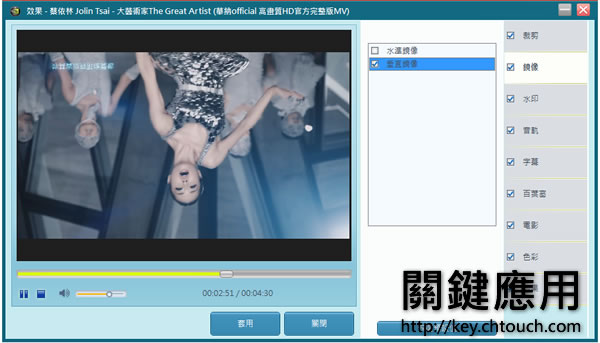
5.水印,可讓我們在影片加入浮水印。

6.音軌。
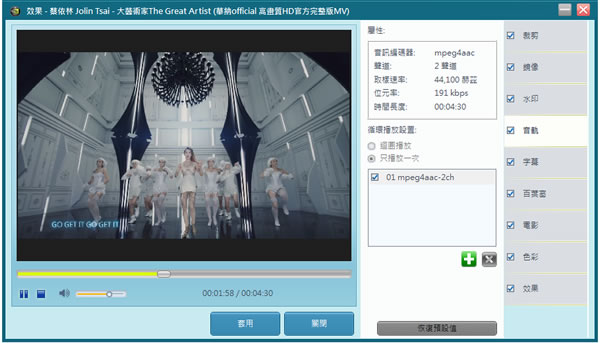
7.字幕,可加入 srt, ssa, ass 等字幕格式。
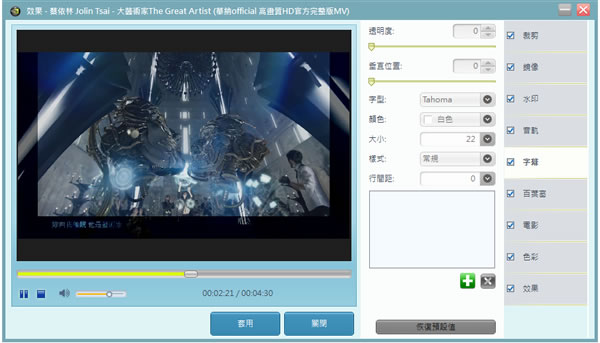
8.百葉窗。
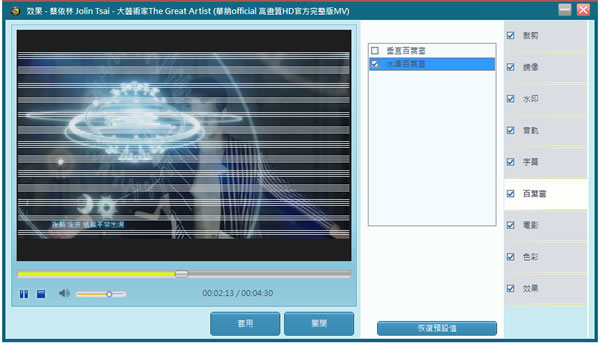
9.電影。
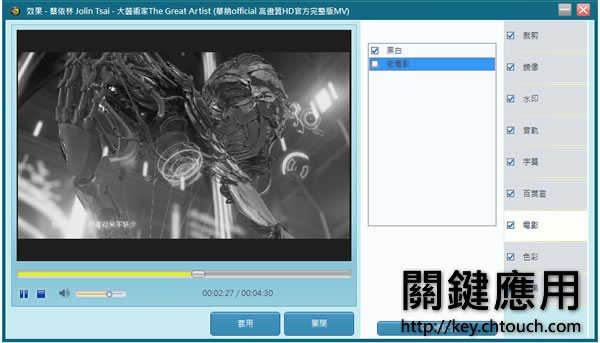
10.色彩。
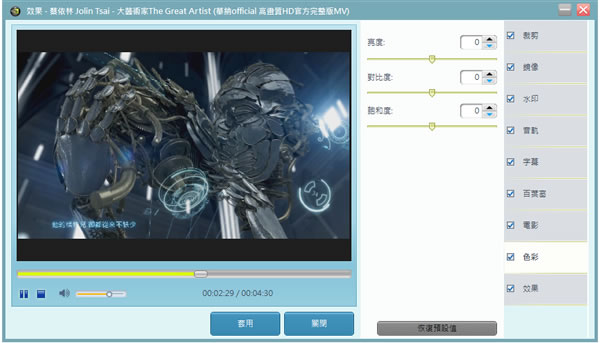
11.效果。
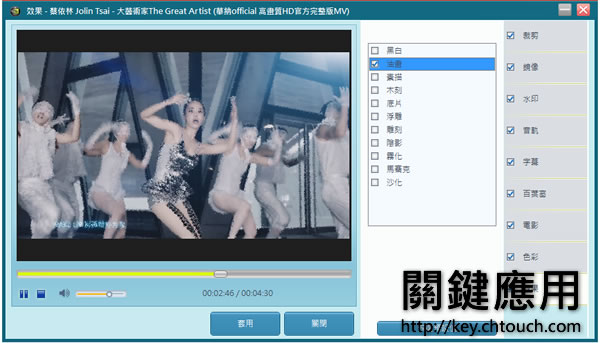
12.完成編輯後,回到原介面,點擊預置方案[編輯]來選擇要轉檔的格式。
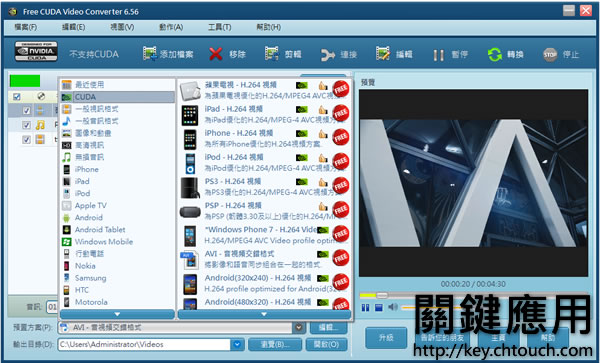
13.接下來,點擊右上角的[轉換]後,會出現要你升級的提醒視窗,那就看你個人的需求囉。
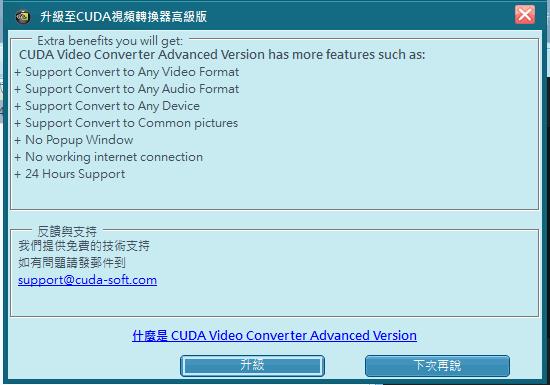
14.轉檔中....。
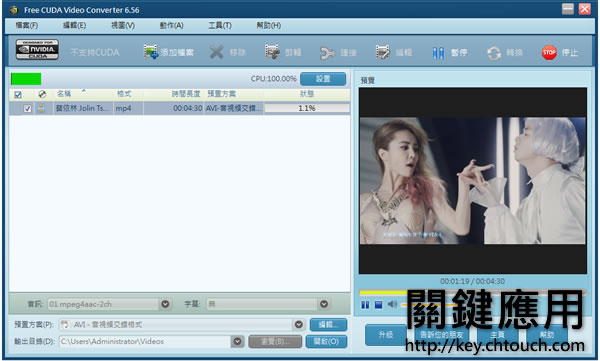
- Free CUDA Video Converter
- 版本:7.3
- 語言:繁體中文(多國語言)
- 性質:免費
- 適用:Windows
- 官方網站:http://www.cuda-soft.com/video-converter/index.htm
- 下載:按我下載